¿Quieres redirigir tu página 404 a tu página de inicio en WordPress?
Redirigir la página 404 “No encontrado” a la página de inicio de su sitio web puede ayudar a reducir su tasa de rebote y permitir a sus usuarios descubrir otros contenidos útiles en su sitio web.
En este artículo, le mostraremos cómo redirigir su página 404 a su página de inicio en WordPress.
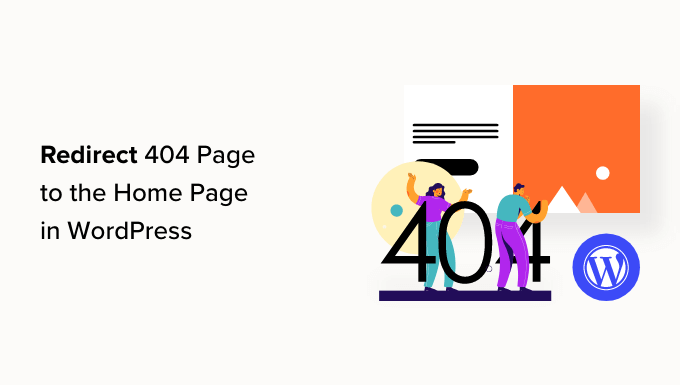
¿Por qué redirigir su página 404 a su página de inicio de WordPress?
Cuando un usuario intenta visitar una página que no existe en su sitio web de WordPress, WordPress le mostrará una página de error 404 en su lugar.
El texto y el aspecto de esta página pueden variar en función del tema que utilice.
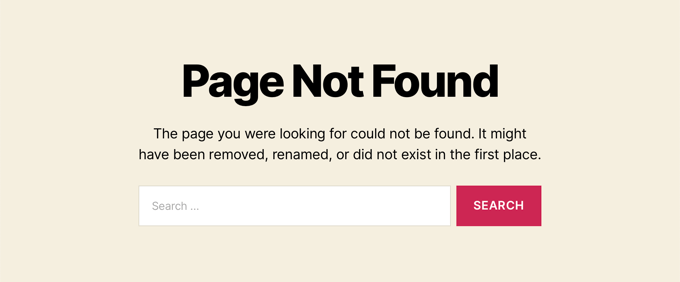
La mayoría de los usuarios que aterrizan en la página de destino 404 por defecto abandonarán su sitio rápidamente. Esto puede aumentar su tasa / tarifa general de rebote y afectar negativamente a su posicionamiento en los motores de búsqueda.
Por eso deberías tomarte el tiempo necesario para crear una página 404 personalizada. Sin embargo, hasta que lo hagas, puedes tomar el atajo de este tutorial y redirigir a los usuarios a la página de inicio.
En un mundo perfecto, también redirigiría las peticiones específicas de error 404 a las páginas más relevantes.
Dicho esto, vamos a ver cómo redirigir todos los errores 404 a su página de inicio. Cubriremos dos métodos y también le mostraremos cómo crear redirecciones personalizadas para páginas individuales:
Método 1: Redirigir todos los errores 404 a la página de inicio en WordPress
Para este método, vamos a utilizar All in One SEO para WordPress (AIOSEO). Es el mejor plugin SEO para WordPress que te permite establecer redirecciones, optimizar tu contenido para los motores de búsqueda y mucho más.
Lo primero que tienes que hacer es instalar y activar All in One SEO (AIOSEO). Para más detalles, consulta nuestra guía paso a paso sobre cómo instalar un plugin de WordPress.
Nota: Hay una versión gratuita de All in One SEO, pero vamos a utilizar la versión Pro ya que Redirect es una extensión Pro.
Una vez activado el plugin, debe ir a All in One SEO ” Redirecciones.
Si aún no ha establecido los redireccionamientos, debe hacer clic en el botón “Activar redireccionamientos”.

Esto instalará el módulo Redirects de All in One SEO.
A continuación, deberá hacer clic en la pestaña “Ajustes” situada en la parte superior de la página. Esta página le permite configurar las redirecciones en AIOSEO.
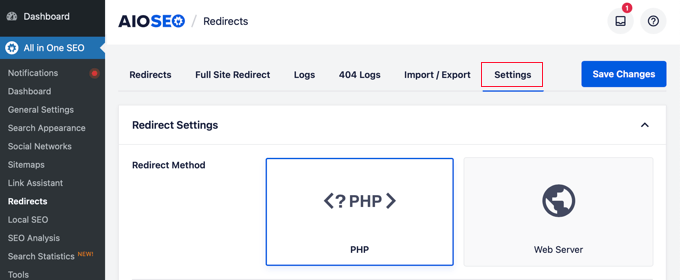
Desplácese por la página hasta encontrar la sección “Ajustes avanzados 404”. Active esta sección simplemente haciendo clic en el botón conmutador para que se vuelva azul.
Ahora podrá ver algunos ajustes más. Deberías activar el botón ‘Activar redirección 404 por defecto’. Después de eso, asegúrese de que la opción ‘Página de inicio’ está seleccionada.
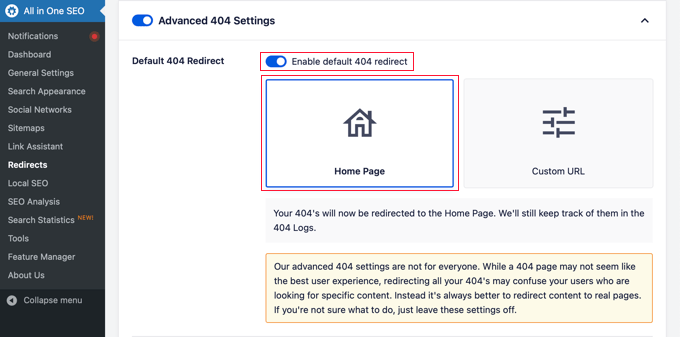
Aviso de que también hay una opción de “URL personalizada”. Esta opción te permite redirigir los errores 404 a cualquier entrada o página. No olvides hacer clic en el botón “Guardar cambios” situado en la parte superior o inferior de la página para establecer tus ajustes.
Ahora, cuando sus visitantes intenten visitar una URL de su sitio web que no existe, serán llevados a la página de inicio en lugar de ver la página 404 por defecto.
Método 2: Redirigir todos los errores 404 a la página de inicio mediante código
Si prefiere no utilizar un plugin, puede utilizar un simple fragmento de código para redirigir todas las páginas 404 a la página de inicio.
Este método consiste en añadir código a los archivos de WordPress. Si no lo ha hecho antes, consulte nuestra guía para principiantes sobre cómo pegar fragmentos de código de la web en WordPress. También puede consultar nuestra guía sobre la jerarquía de plantillas de temas de WordPress.
En primer lugar, deberá crear un nuevo archivo en la carpeta de su tema de WordPress y llamarlo 404.php. Si tu tema ya tiene un archivo 404. php, entonces debes editar ese archivo en su lugar.
Para editar este archivo, debe conectarse a su cuenta de alojamiento de WordPress con un cliente FTP o con su herramienta de gestión de archivos.
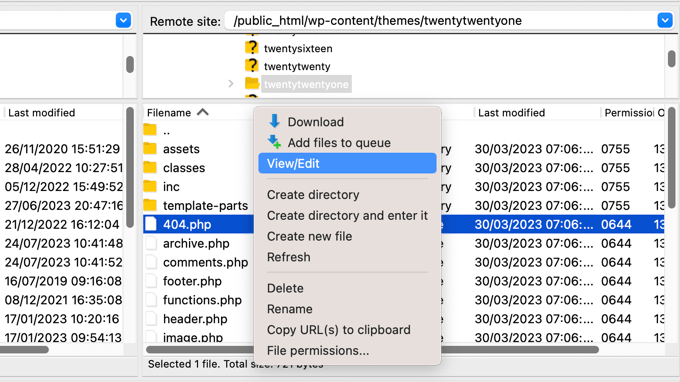
Una vez conectado a su sitio web, podrá ver el archivo 404. php en la carpeta de temas de WordPress.
Debe añadir el siguiente código como primera línea en su archivo 404.php:
<?php
header("HTTP/1.1 301 Moved Permanently");
header("Location: ".get_bloginfo('url'));
exit();
?>
A continuación, guarde el archivo 404. php y vuelva a cargarlo en el directorio de su tema mediante FTP o el panel de control de su alojamiento.
Ahora, cuando una página no se encuentra, en lugar de ver una página 404, los visitantes serán redirigidos a su página de inicio / página de inicio de WordPress.
Bonificación: Establezca redireccionamientos de página 404 personalizados con AIOSEO
La mejor forma de gestionar los errores 404 y la más respetuosa con el SEO es redirigir a los visitantes a la página más relevante, no sólo a la página de inicio.
La característica Redirects del plugin All in One SEO también puede realizar un seguimiento de todos los errores de página 404 y permitirle establecer redireccionamientos de página 404 inteligentes en WordPress.
Si instaló y activó AIOSEO cuando siguió el Método 1, entonces todo lo que necesita hacer es navegar de vuelta a la página de All in One SEO ” Redirecciones y hacer clic en la pestaña ‘Ajustes’.
A continuación, desplácese hacia abajo hasta que vea la sección “Registros”. Sus registros 404 son un registro de las URL que sus visitantes han intentado utilizar para visitar páginas que ya no existen en su sitio.
Asegúrate de que la opción “Registros 404” está activada para que aparezca en azul. También puede elegir cuánto tiempo desea que el plugin registre sus registros seleccionando el período de tiempo en el menú desplegable.

No olvides hacer clic en “Guardar cambios” antes de seguir adelante.
A continuación, puede hacer clic en la opción de menú “Registros 404” para ver la última página 404 a la que ha accedido.
Recuerde que, dado que acaba de activar el registro, es posible que no se muestre nada de inmediato. Es posible que tenga que esperar hasta 24 horas antes de ver cualquier información útil allí.

La columna “URL” le mostrará las páginas que los usuarios intentaron visitar pero no existen.
Puede redirigir cualquiera de estas URL a una página existente al hacer clic en el enlace “Añadir redirección” de la columna “Redirección”. Se abrirá un menú desplegable en el que podrá introducir la información de redirección.
Para obtener mejores resultados, debe introducir la página más relevante para la consulta original en la casilla “URL de destino” y, a continuación, hacer clic en “Añadir redirección”.

Por ejemplo, si has borrado una guía práctica sobre cómo crear un blog en WordPress y luego has escrito una nueva, lo mejor es redirigir la URL antigua a la nueva entrada del blog y no a tu página de inicio.
Para añadir varias redirecciones a la página 404, sólo tiene que seguir los mismos pasos anteriores.
Recuerde, por lo general, usted no desea redirigir su página 404 a su página de inicio para siempre. Es una gran solución temporal hasta que cree un diseño de página 404 personalizado que convierta mejor o establezca redirecciones individuales que lleven a los usuarios a una página relevante que sí exista.
Guías de expertos sobre errores 404 en WordPress
Ahora que ya sabe cómo redirigir su página 404 a su página de inicio en WordPress, puede que le interese ver otras guías relacionadas con cómo gestionar errores 404.
- Guía para principiantes para crear redirecciones 301 en WordPress
- Cómo corregir entradas de WordPress que devuelven el error 404 (paso a paso)
- Cómo hacer un seguimiento de las páginas 404 y redireccionarlas fácilmente en WordPress
- Cómo encontrar y corregir enlaces rotos en WordPress (paso a paso)
- Cómo mejorar su plantilla de página 404 en WordPress
- Los mejores ejemplos de diseño de páginas de error 404 de WordPress
- Los mejores plugins de redireccionamiento para WordPress (Comparativa)
- Los mejores plugins gratuitos de redireccionamiento 404 para WordPress
- Tareas cruciales de mantenimiento de WordPress que debe realizar con regularidad
- Errores más comunes de WordPress y cómo corregirlos
Esperamos que este artículo te haya ayudado a aprender cómo redireccionar tu página 404 en WordPress. Puede que también quieras ver nuestra guía definitiva de WordPress SEO y los mejores maquetadores de páginas de WordPress de arrastrar y soltar para crear páginas 404 personalizadas.
If you liked this article, then please subscribe to our YouTube Channel for WordPress video tutorials. You can also find us on Twitter and Facebook.





Syed Balkhi says
Hey WPBeginner readers,
Did you know you can win exciting prizes by commenting on WPBeginner?
Every month, our top blog commenters will win HUGE rewards, including premium WordPress plugin licenses and cash prizes.
You can get more details about the contest from here.
Start sharing your thoughts below to stand a chance to win!
Ralph says
I have 2 or 3 blog posts that had to be deleted, but the urls are still present on Pinterest, forums, etc., so I redirected 404 to my homepage in hosting settings to not lose traffic. However, for any other non deleted 404 I have my own “sorry” info and search bar.
I really appreciate good 404s on people’s websites, as this often indicates that they really care. Redirecting to the homepage has its uses, but not every time I think.
WPBeginner Support says
That is an option if you prefer it
Administrador
Jiří Vaněk says
I think, but it’s just my personal opinion, that redirecting people to the homepage isn’t good. Instead, it’s better to create a humorous 404 with an apology that reduces visitor frustration and offers interesting content in the form of a 404 page where the latest content of the website or blog can be automatically inserted. This way, the visitor realizes the page no longer exists but also gets the opportunity to laugh at a well-crafted 404 page and receives alternative content as an option for what to do next.
WPBeginner Support says
That is another option, it depends on the site and what type of content but both are valid options
Administrador
Shamsher Khan says
Thanks for sharing this amazing tutorial.
WPBeginner Support says
You’re welcome!
Administrador
Mbah Chinedu says
Hello, the 301 redirect you do at php file in ftp, can’t I use a text to inform user that the page is going to redirect in some seconds and then allow it redirect. At least bounce rate still reduces, because google has no issue with soft 404 or 404 pages
WPBeginner Support says
You can create a page like that if you wanted but we do not have a beginner-friendly method for creating that with PHP.
Administrador
Mark Cavallo says
very quick and easy trick – saved me a heap of time manualy redirecting with new website. thank you.
WPBeginner Support says
Glad our guide could help
Administrador
Dave says
Please what if I don’t want it to go to the homepage, how do I set it to another custom page please?
WPBeginner Support says
We would recommend taking a look at our guide on tracking and redirecting 404s for other links below:
https://www.wpbeginner.com/plugins/how-to-track-404-pages-and-redirect-them-in-wordpress/
Administrador
Mudassir says
Hello WPbeginner team,
I am using Astra Pro and have already some code in my 404.php. Now my question is, where do I add the above code exactly? Should I remove all that existing code and add yours or how?
Please help!
WPBeginner Support says
For this tutorial, you would replace the code in your 404 page with this code normally. As we state in the article, this should only be done in very specific cases
Administrador
Mudassir says
Thank you, I replaced it and it works!
WPBeginner Support says
Glad it worked
Adeola says
Your posts are always very helpful. Thank you
Peter says
Is this going still to be shown as a 404 in the Google Search Console ?!
WPBeginner Support says
Hi Peter,
No, it will send 301 header message to crawlers telling them that the content has moved permanently.
Administrador
Noble A. Ozogbuda says
Hello please how can i modify this code to redirect all my 404s pages to a specific page, not homepage?
Mentik says
Work Perfect … thanks
Jack says
It worked perfectly ! Thanks Syed
Mohan says
I have just installed it and did some redirection. I hope it works the way I expect. Anyway, its a nice plugin. Thanks for the helpful post about it.
Jeffrey Asamoah says
worked thanks!
Jitendra Mahato says
hi… i want to know that how to redirect the 404 page to a custom page.I want to do that in my blog. Thank you. Hoping your answer. I used this code and doing well.
Drake Bliss says
If you only want to redirect a specific url path, try this code below. First create a child theme if you do not have one and move 404.php to the the child theme.
Edit the 404.php page in the child theme and paste this code into the very top of the 404.php page. You can insert more check for other paths you want to redirect,.
yudi cahyadi says
hi there…i’m using chid theme but it doesn’t exist 404 file,, how to creat 404.php file using child theme not in main theme to insert code ..
thank you..
umer tanveer says
Insert code to Main Theme
eray says
thank u so much. it works ..
Kaizur Ahmed says
Great! This code work fine.
Liem Hoang says
Work perfectly! Thank admin so much, you have been saved my life. My website will no longer get error win WMT.
Malindo My Id says
wow thankyou so much,, did you know thats my site have been redirect from spammer, makes my eror page 404 found until 1240 not found url. and now I was redirect to my home age.. you are good boys.. thankyou.. I like this page,, so useful for many blogger ..
Malindo My Id from Indonesia
Shoaib says
i read anywhere on web that 404s should not be redirected globally to the home page.
whats your view ???
WPBeginner Support says
We agree that it is not the best practice. However, sometimes it may become necessary for some websites to do that.
Administrador
Sanjar says
Thanks alot
Sid says
Is there any way that I can redirect specific 404 pages. Like I created a custom post type and I just want to redirect 404 pages on that post type. Will that be possible?
WPBeginner Support says
Yes, it is possible. See plugins in our list of 6 best free 404 redirect plugins for WordPress.
Administrador
Jaswinder says
Good and valuable information, this is what I was looking for.
Thanks.
Kumar says
This code is causing problem, when i post something new permalink gets shorten and does not contain complete post title.
What shld i do?
Miguel Guzman says
I have 1,500 404’s that is because i started using dates on the url at the beginning when i started using WordPress. I changed the permalinks and that’s when the 404 started. is really hard when you have so many redirect to map them individually. its easier to re direct then all to home page.
Riccardo says
How can you redirect depending on the language the site is displaying?
My website is in french and english, but when I use your code it goes only to one page for both languages.
Thank you for your help!
Riccardo
slango20 says
this is bad practice, very bad. If you have time to set up a wordpress site, you have time to put 404 Not Found into a 404.php at *least* instead of redirecting to the homepage with no explanation whatsoever
jhelum says
fantastic… thanks a lot
dcaryll says
Appreciate the quick explanation and answer. Thanks for the post.
Roy says
I am very grateful for this. You saved me doing 200+ redirects. Worked a treat.
P.D. says
Does anyone know if the code works as well for multisite installations?
If so, does the 404 page bounce to the subdomain / subfolder / subsite or the main or root domain / folder / site?
Vishal says
Thanks dude….
Prasanna says
I really thank full to you. My website here after won’t get crawl errors.
Thanks a lot.
slango20 says
those crawl “errors” are perfectly normal and don’t affect your site’s ranking, just like it’s not a good idea to reply to all sms with the same response just because you received a few spam sms
marco says
Thanks that help a lot.
Dilpreet Bhatia Music says
Wow – That Was easy!!
Filip Hajek says
There is a cool WP plugin “404 Redirected”, whoch captures 404s for you and let’s you redirect them easily.
Eric says
Thanks for the comment! That helped me out a lot! The article’s has a good solution too but I don’t like messing with my code. Thanks again for the suggestion Flip!
-Eric Out-
Nikole says
What if I want t redirect to a specific page not the homepage?
Editorial Staff says
You can change line 3. Or better use the redirection plugin like we mentioned in the article.
Administrador
Rakesh says
It rocks!!! I used the code ( previously my theme given me a custom 404 page template, but I replaced with your few lines). Thank you.
ud says
Thanks for your very useful information
Arslanh says
I did this but it doesn’t seem to work. I have no knowledge of coding so please help me!
Editorial Staff says
It should work just fine if you follow the article how it is. This is not a very complicated piece of code.
Administrador
Julien says
I am really not convinced by the relevance of this. 404 means the page doesn’t exist anymore, 301 is a permanent redirect. Those 2 errors do not mean the same for search engines.
Rootpak says
I agree. I would not recommend redirecting all 404 pages to the home page. From SEO point of view it is not accepyable. It means that every not existing page was moved to home page. It can simply lead to problems how google sees your site.
Andy Feliciotti says
I use smart 404 extension and I must say it’s amazing, it’ll find a post with a similar URL and redirect to it
Editorial Staff says
What is this extension called?
Administrador
Clark Wimberly says
I should know better, but one time I created an infinite loop using something close to this. It was a site with few pages for mostly logged-in users, so I made my 404 template redirect to the user page. What I had forgotten is that I made my user page redirect to the 404 if you weren’t signed in. Totally my fault, and barely relevant, but there you go.
Editorial Staff says
Hah that’s funny. The only reason why we wrote this code was for a small one-page site which where we didn’t want users to peek around too much. Some folks are just curious and they start running search or checking out feeds etc. So we disabled search, feeds, and redirected 404 to the homepage.
Administrador